"Existe um aplicativo seguro e estável para ler e gravar em sistemas de arquivos ext4 no Mac OS X? Se não, qual é a melhor maneira de acessar o conteúdo de um sistema de arquivos ext4 no Mac OS X?" -- pergunta feita no Stack Exchange
Embora o Ext4 seja nativo do sistema operacional Linux, existem algumas maneiras de ler e gravar com ele no macOS. Na tabela abaixo, você pode ver as soluções fornecidas neste artigo e as situações em que você pode usá-las.
Métodos |
Cenários |
| Método 1: Usando um host de máquina virtual (VM) | Quando você precisa acessar os arquivos rapidamente e não precisa acessar esse formato de sistema de arquivos posteriormente. |
| Método 2: Usando uma ferramenta gratuita de terceiros (macFUSE) | Se você trabalha frequentemente com discos formatados em Ext4 e/ou precisa mover arquivos deles para o seu Mac. |
| Método 3: Usando uma ferramenta paga de terceiros (ExTFS para mac da Paragon) | Se você trabalha frequentemente com discos formatados em Ext4 e está disposto a pagar por serviços premium por eles. |
Método 1: Usando um host de máquina virtual para acessar arquivos Ext4 no macOS
Você pode usar hosts de máquinas virtuais, como o VirtualBox, se precisar de uma correção temporária para acessar arquivos Ext4.
Passo 1: Instale o VirtualBox.
Passo 2: Instale o distribuidor Linux de sua escolha na VM.
Passo 3: Acesse os arquivos que você precisa.
Observação: Lembre-se de que este método é mais adequado para usuários que geralmente não trabalham com arquivos Ext4 e requerem a instalação de software diferente, o que é demorado. Os próximos dois métodos são suas melhores opções se você trabalha com esse sistema de arquivos com mais frequência.
Método 2: Monte o Ext4 no MacOS usando uma ferramenta gratuita de terceiros (macFUSE)
Este método ajudará você a ler e gravar em unidades Ext4 e é totalmente gratuito. Vamos ver como isso funciona.
Passo 1: Baixe e instale o macFUSE do site oficial.
Passo 2: A janela do instalador será aberta. Clique em instalar macFUSE e inicie o processo de instalação.
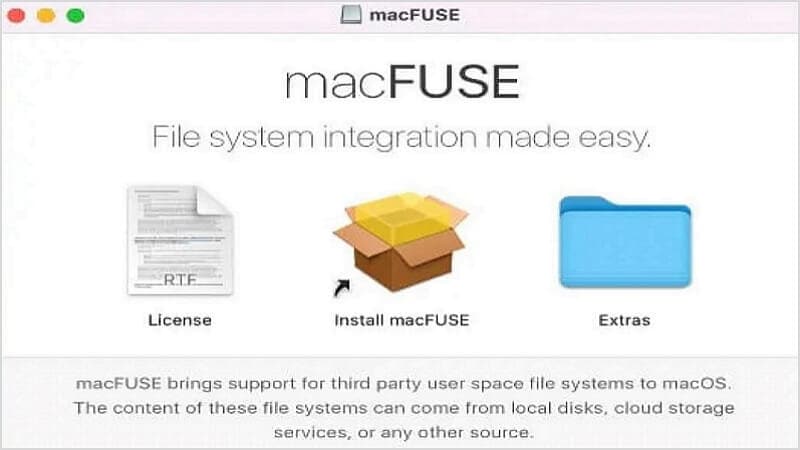
Passo 3: Antes da conclusão da instalação, você receberá uma mensagem informando que o carregamento do software foi bloqueado. Na nova janela, clique no botão Permitir.
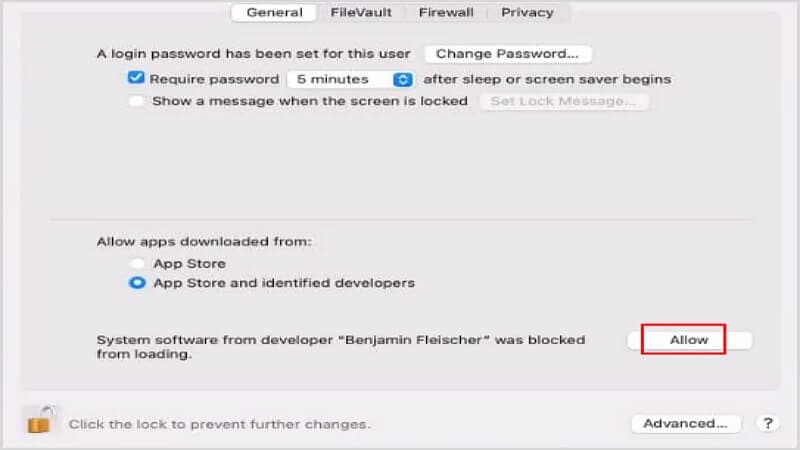
Passo 4: Agora você pode instalar o ext4fuse. Uma maneira conveniente de fazer isso é instalando o Homebrew. Depois de instalar o Homebrew, execute a seguinte linha de comando: brew install ext4fuse.
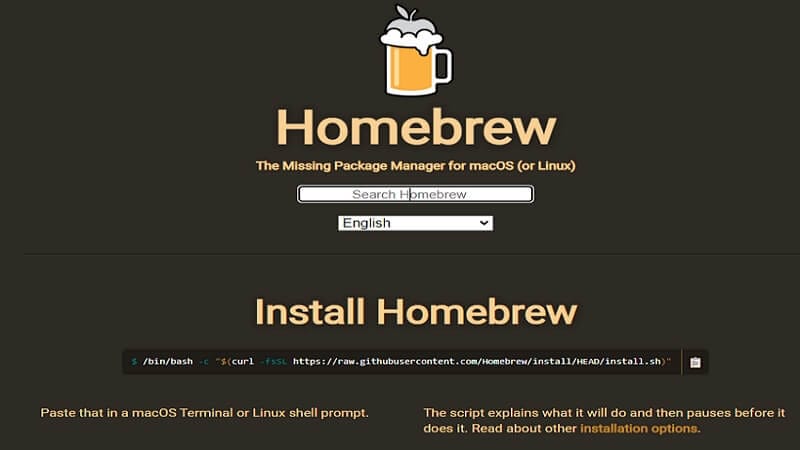
Passo 5: Em seguida, você deve identificar em qual unidade deseja montar o disco Ext4. Conecte a unidade de disco rígido e execute esta linha de comando: diskutil list.
Passo 6: Anote o ID da sua partição. Vamos imaginar que o ID seja /dev/disk2r3. Agora, execute a seguinte linha de comando: sudo ext4fuse /dev/disk2r3 ~/tmp/MINHA_PARTIÇÃO_DISCO -o allow_other
Passo 7: No /tmp/ directory, você pode encontrar o conteúdo da partição instalada. Para montar cada partição, você pode seguir os passos acima, mas lembre-se de que deve usar nomes de diretório diferentes.

Observação: As ferramentas neste método irão ajudá-lo com qualquer tarefa relacionada ao Ext4 que você tenha e que não seja estável, o que significa que você não deve tentar gravar dados em suas unidades Ext4, ou provavelmente perderá dados. Caso tenha perdido seus dados, você pode ler este tutorial para recuperar dados da unidade Ext4.
Método 3: Monte o Ext4 no MacOS usando uma ferramenta paga (ExtFS para macOS da Paragon)
O software extFS da paragon concede aos usuários acesso de leitura e gravação às unidades Ext4 e possui os seguintes recursos:
- Suporta Macs baseados em Intel e M1.
- Compatibilidade com software de terceiros, como TrueCrypt, Parallels Desktop e VMware Fusion.
- Suporta todos os alfabetos suportados pelo seu sistema operacional, incluindo caracteres não romanos e não latinos.
- Monta volumes automaticamente na inicialização. Esse recurso também pode ser desativado a qualquer momento.
- Compatível com macOS Sierra ou posterior.
Vamos ver como você pode usá-lo para acessar as unidades Ext4.
Passo 1: Baixe e instale o software exTFS através do site oficial.
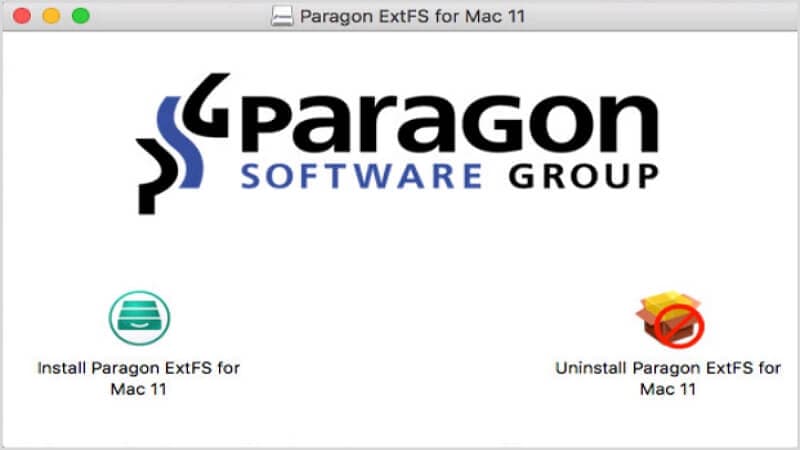
Passo 2: Após a instalação, você será solicitado a reiniciar o Mac.
Passo 3: Abra o ExtFS da Paragon no seu Mac navegando para Aplicativos > ExtFS da Paragon para Mac. Os volumes extFS agora estão na interface do ExtFS da Paragon. Você pode ler, gravar, modificar e transferir dados nele.
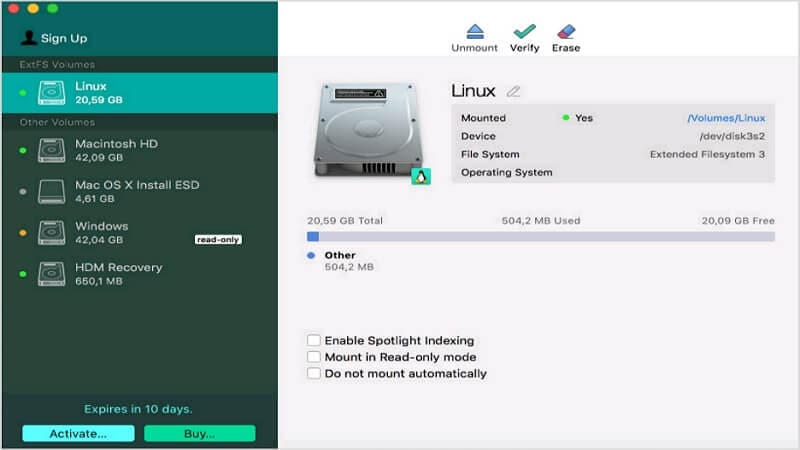
O preço deste software atualmente é de 39,9$, mas você pode obter um desconto de até 25% se comprar cinco ou mais licenças. Além disso, você tem dez dias de teste gratuito antes de comprar, e o software ficará bloqueado até que você compre uma licença após dez dias.
Tutorial em vídeo - como criar uma partição para uma unidade no macOS
Conclusão:
O formato do sistema de arquivos Ext4 é nativo do Linux, mas existem várias maneiras de acessá-los no macOS. Alguns dos métodos são gratuitos, mas também são instáveis, temporários e não possuem todos os recursos que o software pago possui. O software exTFS da Paragon é estável e possui recursos premium que você achará úteis.
Para Windows XP/Vista/7/8/10/11
Para macOS X 10.10 - macOS 13


